FxPro အကောင့်ဝင်ပါ။ - FxPro Myanmar - FxPro မြန်မာ
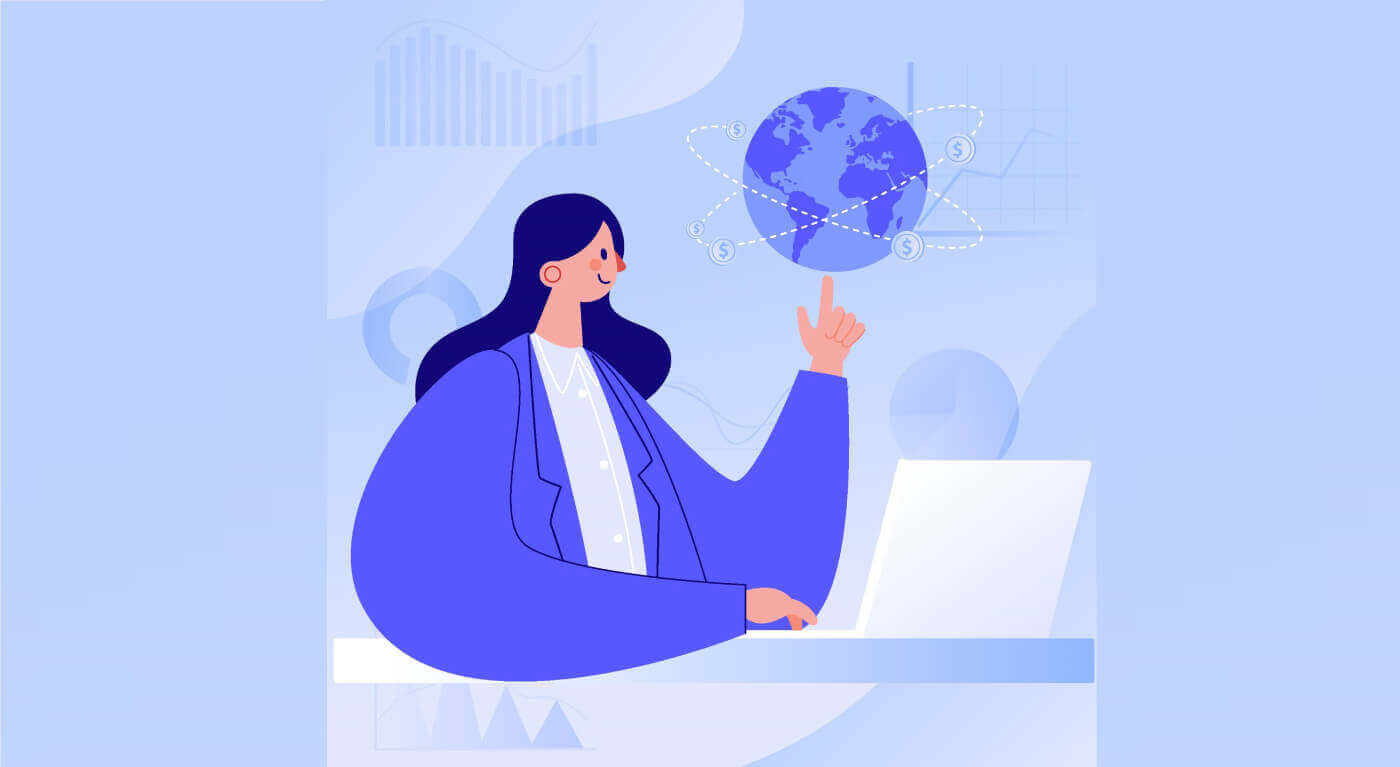
FxPro [ဝဘ်] သို့ ဝင်ရောက်နည်း
ပထမဦးစွာ၊ FxPro ပင်မစာမျက်နှာသို့သွားရောက်ပြီး အကောင့်ဝင်ခြင်းစာမျက်နှာသို့ ဦးတည်ရန် စခရင်၏အပေါ်ဘက်ညာဘက်ထောင့်ရှိ "လော့ဂ်အင်" ခလုတ်ကို နှိပ်ပါ။
ထို့နောက် သင်မှတ်ပုံတင်ခဲ့သည့် အီးမေးလ်လိပ်စာနှင့် စကားဝှက်ဖြင့် လက်မှတ်ထိုးဝင်မည့် အကောင့်ဝင်ခြင်းစာမျက်နှာသို့ သင့်အား လမ်းညွှန်ပါလိမ့်မည်။ ပြီးသည်နှင့်၊ လက်မှတ်ထိုးဝင်ခြင်းလုပ်ငန်းစဉ်ကို အပြီးသတ်ရန် "လော့ဂ်အင်"
ကိုနှိပ်ပါ။
သင့်တွင် FxPro အကောင့်တစ်ခုမရှိသေးပါက၊ FxPro တွင် အကောင့်မှတ်ပုံတင်နည်း ၊ အောက်ပါဆောင်းပါးပါ ညွှန်ကြားချက်များကို လိုက်နာပါ ။

FxPro တွင် လက်မှတ်ထိုးခြင်းသည် လွယ်ကူသည်—ကျွန်ုပ်တို့ကို ယခုပင် ဆက်သွယ်လိုက်ပါ။ 
ကုန်သွယ်မှုပလပ်ဖောင်းသို့ မည်ကဲ့သို့ဝင်ရောက်နည်း- MT4
FxPro MT4 သို့ အကောင့်ဝင်ရန်၊ သင့်အကောင့်ကို စာရင်းသွင်းပြီး အရောင်းအ၀ယ်အကောင့်အသစ်များဖန်တီးသောအခါတွင် သင့်အီးမေးလ်သို့ FxPro ပေးပို့သော လက်မှတ်ထိုးဝင်ခြင်းအထောက်အထားများကို ဦးစွာလိုအပ်ပါသည်။ သင့်အီးမေးလ်ကို သေချာစစ်ဆေးပါ။ 
သင်၏ အကောင့်ဝင်ခြင်းဆိုင်ရာ အချက်အလက်အောက်တွင်၊ ကုန်သွယ်မှုပလပ်ဖောင်းသို့ ဝင်ရောက်ရန် "OPEN DOWNLOAD CENTRE"
ခလုတ်ကို ရွေးချယ်ပါ။
ပလက်ဖောင်းပေါ် မူတည်၍ FxPro သည် အသုံးပြုသူများအပါအဝင် အဆင်ပြေဆုံးအတွေ့အကြုံကိုသေချာစေရန်အတွက် အမျိုးမျိုးသောကုန်သွယ်ရွေးချယ်မှုများဖြင့် အသုံးပြုသူများကို ပံ့ပိုးပေးသည်-
Client Terminal ကို ဒေါင်းလုဒ်လုပ်ပါ။
MultiTerminal ဒေါင်းလုဒ်လုပ်ပါ။
WebTrader ဘရောက်ဆာ။
မိုဘိုင်းပလပ်ဖောင်း။

သင်ကိုယ်တိုင်အတွက် အသင့်တော်ဆုံးရွေးချယ်မှုကို ရွေးချယ်ပြီးနောက် MT4 ကိုဖွင့်ပြီး ဆာဗာကိုရွေးချယ်ခြင်းဖြင့် စတင်ပါ (ကျေးဇူးပြု၍ ဆာဗာသည် သင့်အကောင့်ဝင်ရောက်ခြင်းဆိုင်ရာအထောက်အထားများတွင် သတ်မှတ်ထားသည့်ဆာဗာနှင့် ကိုက်ညီမှုရှိရမည်ကို သတိပြုပါ)။
ပြီးသည်နှင့် ဆက်လက်ဆောင်ရွက်ရန် "Next"
ကိုနှိပ်ပါ။
ထို့နောက်ပေါ်လာသည့်ဒုတိယဝင်းဒိုးတွင်၊ "လက်ရှိကုန်သွယ်မှုအကောင့်" ကို ရွေးချယ်ပြီး သက်ဆိုင်ရာအကွက်များထဲသို့ သင်၏လက်မှတ်ထိုးဝင်ရောက်ခြင်းအထောက်အထားများကို ထည့်သွင်းပါ။
အချက်အလက်များ ပြီးပါက "Finish" ကိုနှိပ်ပါ ။ 
ဂုဏ်ယူပါသည်။ ယခု သင်သည် MT4 တွင်အရောင်းအ၀ယ်လုပ်နိုင်သည်။
ရောင်းဝယ်ရေးပလပ်ဖောင်းသို့ မည်ကဲ့သို့ဝင်ရောက်နည်း- MT5
FxPro MT5 သို့ အကောင့်ဝင်ရန်၊ သင်သည် စာရင်းသွင်းပြီး သင်၏ကုန်သွယ်အကောင့်များကို သတ်မှတ်သောအခါတွင် FxPro မှ သင့်အီးမေးလ်သို့ ပေးပို့သော လက်မှတ်ထိုးဝင်ခြင်းဆိုင်ရာ အထောက်အထားများ လိုအပ်ပါသည်။ သင့်အီးမေးလ်ကို သေချာစစ်ဆေးပါ။ 
သင်၏ အကောင့်ဝင်ခြင်း အချက်အလက်အောက်တွင်၊ ကုန်သွယ်မှုပလပ်ဖောင်းသို့ ဝင်ရောက်ရန် "OPEN DOWNLOAD CENTRE"
ခလုတ်ကို နှိပ်ပါ။
ပလပ်ဖောင်းပေါ် မူတည်၍ FxPro သည် အဆင်ပြေသော အတွေ့အကြုံကို ပေးဆောင်ရန် အောက်ပါတို့အပါအဝင် ကုန်သွယ်မှုရွေးချယ်စရာများစွာကို ပေးဆောင်သည်-
Client Terminal ကို ဒေါင်းလုဒ်လုပ်ပါ။
MultiTerminal ဒေါင်းလုဒ်လုပ်ပါ။
WebTrader ဘရောက်ဆာ။
မိုဘိုင်းပလပ်ဖောင်း။

MT5 ကိုအသုံးပြုပြီးနောက်၊ "ရှိပြီးသားကုန်သွယ်မှုအကောင့်တစ်ခုနှင့်ချိတ်ဆက်ပါ"
ရွေးချယ်စရာကိုရွေးချယ်ပြီး သင်၏အကောင့်ဝင်ခြင်းအချက်အလက်များကိုထည့်သွင်းကာ သင့်အီးမေးလ်ရှိတစ်ခုနှင့်ကိုက်ညီသည့်ဆာဗာကိုရွေးချယ်ပါ။ ထို့နောက် လုပ်ငန်းစဉ်ကို အပြီးသတ်ရန် "Finish"
ကိုနှိပ်ပါ။
MT5 တွင် FxPro ဖြင့် အောင်မြင်စွာ လက်မှတ်ထိုးခြင်းအတွက် ဂုဏ်ယူပါသည်။ ကုန်သွယ်မာစတာဖြစ်လာရန် သင့်ခရီးတွင် အောင်မြင်ပါစေကြောင်း ဆုမွန်ကောင်းတောင်းအပ်ပါသည်။ 
FxPro [App] သို့ ဝင်ရောက်နည်း
ပထမဦးစွာ သင့်မိုဘိုင်းစက်ပစ္စည်းပေါ်တွင် App Store သို့မဟုတ် Google Play ကိုဖွင့်ပြီး "FxPro: Online Trading Broker" ကိုရှာဖွေပြီး အက်ပ်ကို ဒေါင်းလုဒ်လုပ် ပါ ။ 
အက်ပ်ကိုထည့်သွင်းပြီးနောက်၊ ၎င်းကိုဖွင့်ပြီး အကောင့်မှတ်ပုံတင်ခြင်းလုပ်ငန်းစဉ်ကိုစတင်ရန် "Register with FxPro" ကိုရွေးချယ်ပါ။
မိုဘိုင်းအက်ပ်ကို ထည့်သွင်းပြီးပါက၊ မှတ်ပုံတင်ရန် သင်အသုံးပြုခဲ့သည့် အီးမေးလ်လိပ်စာနှင့် စကားဝှက်ဖြင့် ဝင်ရောက်ပါ။ ပြီးသည်နှင့်၊ လက်မှတ်ထိုးဝင်ခြင်းလုပ်ငန်းစဉ်ကို အပြီးသတ်ရန် "လော့ဂ်အင်"
ကိုနှိပ်ပါ။
သင့်တွင် FxPro အကောင့်တစ်ခုမရှိသေးပါက၊ FxPro တွင် အကောင့်မှတ်ပုံတင်နည်း ၊ အောက်ပါဆောင်းပါးပါ ညွှန်ကြားချက်များကို လိုက်နာပါ ။ 
FxPro မိုဘိုင်းအက်ပ်တွင် အောင်မြင်စွာလက်မှတ်ထိုးခြင်းအတွက် ဂုဏ်ယူပါသည်။ ကျွန်ုပ်တို့နှင့်ပူးပေါင်းပြီး အချိန်မရွေး၊ နေရာမရွေး ရောင်းဝယ်ဖောက်ကားပါ။
သင်၏ FxPro စကားဝှက်ကို မည်သို့ပြန်လည်ရယူမည်နည်း။
သင့်စကားဝှက်ကို ပြန်လည်ရယူရန်၊ FxPro ဝဘ်ဆိုက်သို့ ဝင်ရောက်ပြီး စာမျက်နှာ၏ ညာဘက်အပေါ်ထောင့်ရှိ "လော့ဂ်အင်"
ခလုတ်ကို နှိပ်ခြင်းဖြင့် စတင်ပါ။
ထို့နောက် သင်သည် လက်မှတ်ထိုးဝင်သည့် စာမျက်နှာသို့ လမ်းညွှန်ပေးလိမ့်မည်။ ဤတွင်၊ "စကားဝှက်မေ့နေသလား" ကိုနှိပ်ပါ။ လုပ်ငန်းစဉ်စတင်ရန် လင့်ခ် (သရုပ်ဖော်ပုံတွင် ပြထားသည့်အတိုင်း)။ 
စတင်ရန် ဦးစွာ သင့်အကောင့်ကို မှတ်ပုံတင်ရန် အသုံးပြုခဲ့သည့် အီးမေးလ်လိပ်စာကို ထည့်သွင်းပါ။ ထို့နောက် "စကားဝှက်ပြန်လည်သတ်မှတ်မည်" ကိုရွေးချယ်ပါ။
ချက်ချင်းပင်၊ သင့်စကားဝှက်ကို ပြန်လည်သတ်မှတ်ရန် ညွှန်ကြားချက်များပါရှိသည့် အီးမေးလ်တစ်စောင်ကို ထိုအီးမေးလ်လိပ်စာသို့ ပေးပို့မည်ဖြစ်သည်။ သင့်ဝင်စာပုံးကို သေချာစစ်ဆေးပါ။ 
သင်လက်ခံရရှိသည့် အီးမေးလ်တွင်၊ အောက်သို့ဆင်းပြီး စကားဝှက်ပြန်လည်သတ်မှတ်ခြင်းစာမျက်နှာသို့ ဦးတည်ရန် "ပြောင်းရန် စကားဝှက်ကို ပြောင်းလဲရန်"
ခလုတ်ကို နှိပ်ပါ။
ဤစာမျက်နှာတွင်၊ အကွက်နှစ်ခုစလုံးတွင် သင့်စကားဝှက်အသစ်ကို ထည့်ပါ (အနည်းဆုံးစာလုံးကြီး 1 လုံး၊ နံပါတ် 1 နှင့် အထူးစာလုံး 1 လုံးအပါအဝင် သင့်စကားဝှက်သည် အနည်းဆုံး အက္ခရာ 8 လုံးရှိရမည်ကို သတိပြုပါ။ 
FxPro ဖြင့် သင့်စကားဝှက်ကို အောင်မြင်စွာ ပြန်လည်သတ်မှတ်ခြင်းအတွက် ဂုဏ်ယူပါသည်။ FxPro သည် ၎င်း၏အသုံးပြုသူများ၏ ဘေးကင်းရေးနှင့် လုံခြုံရေးကို ဦးစားပေးသည်ကို တွေ့ရခြင်းမှာ ကောင်းပါတယ်။ 
ကျွန်ုပ်၏ FxPro Dashboard သို့ အကောင့်ဝင်၍မရပါ။
သင်၏ Dashboard တွင် လက်မှတ်ထိုးရန် အခက်အခဲများကြုံတွေ့နေရခြင်းသည် စိတ်ပျက်စရာဖြစ်နိုင်သော်လည်း ပြဿနာကိုဖြေရှင်းရန် ဤအရာသည် သင့်အား ကူညီဖြေရှင်းရန် စာရင်းတစ်ခုဖြစ်သည်-
အသုံးပြုသူအမည်ကို စစ်ဆေးပြီး
သင်၏စာရင်းသွင်းအီးမေးလ်လိပ်စာအပြည့်အစုံကို အသုံးပြုသူအမည်အဖြစ် အသုံးပြုကြောင်း သေချာပါစေ။ ကုန်သွယ်မှုအကောင့်နံပါတ် သို့မဟုတ် သင့်အမည်ကို မသုံးပါနှင့်။
စကားဝှက်စစ်ဆေးပါ
မှတ်ပုံတင်စဉ်အတွင်း သင်သတ်မှတ်ထားသည့် PA စကားဝှက်ကို အသုံးပြုပါ။
အထူးသဖြင့် သင်သည် စကားဝှက်ကို ကူးယူပြီး ကူးထည့်ထားလျှင် အပိုနေရာများ မရည်ရွယ်ဘဲ ထည့်ထားကြောင်း စစ်ဆေးပါ။ ပြဿနာများရှိနေသေးပါက ၎င်းကို ကိုယ်တိုင်ဝင်ရောက်ကြည့်ပါ။
စကားဝှက်များသည် စာလုံးအကြီးအသေးသာဖြစ်သောကြောင့် Caps Lock ကိုဖွင့်ထားခြင်းရှိမရှိ စစ်ဆေးပါ။
သင့်စကားဝှက်ကို မေ့သွားပါက၊ သင်၏ Personal Area စကားဝှက်ကို ပြန်လည်သတ်မှတ်ရန် ဤလင့်ခ်ကို အသုံးပြု၍ ၎င်းကို ပြန်လည်သတ်မှတ်နိုင်ပါသည်။
အကောင့်စစ်ဆေးခြင်း
သင့်အကောင့်ကို FxPro ဖြင့် ယခင်က ရပ်စဲခဲ့ပါက၊ သင်သည် အဆိုပါ PA သို့မဟုတ် အီးမေးလ်လိပ်စာကို ထပ်မံအသုံးပြုနိုင်တော့မည် မဟုတ်ပါ။ အသစ်ပြန်လည်မှတ်ပုံတင်ရန် မတူညီသောအီးမေးလ်လိပ်စာဖြင့် PA အသစ်တစ်ခုဖန်တီးပါ။
ဒါက အထောက်အကူဖြစ်မယ်လို့ မျှော်လင့်ပါတယ်။ နောက်ထပ်ပြဿနာများ ကြုံတွေ့ရပါက အကူအညီရယူရန် ကျွန်ုပ်တို့၏ ပံ့ပိုးကူညီမှုအဖွဲ့ထံ ဆက်သွယ်ပါ။
အမေးများသောမေးခွန်းများ (FAQ)
ကျွန်ုပ်၏ကုန်သွယ်မှုအကောင့်၏ လွှမ်းမိုးမှုကို မည်သို့ပြောင်းလဲနိုင်မည်နည်း။
FxPro Direct သို့ အကောင့်ဝင်ပါ၊ 'ကျွန်ုပ်၏အကောင့်များ' သို့သွားပါ၊ သင့်အကောင့်နံပါတ်ဘေးရှိ ခဲတံအိုင်ကွန်ကို နှိပ်ပါ၊ နှင့် drop-down menu မှ 'Change Leverage' ကို ရွေးပါ။
သင်၏ ကုန်သွယ်မှုအကောင့်၏ လွှမ်းမိုးမှုကို ပြောင်းလဲရန်အတွက် ဖွင့်ထားသော ရာထူးအားလုံးကို ပိတ်ရမည်ဖြစ်ကြောင်း သတိပြုပါ။
မှတ်ချက်- သင်ရရှိနိုင်သည့် အမြင့်ဆုံး leverage သည် သင့်တရားစီရင်ပိုင်ခွင့်အပေါ် မူတည်၍ ကွဲပြားနိုင်သည်။
ကျွန်ုပ်၏အကောင့်ကို မည်သို့ပြန်လည်အသက်သွင်းနိုင်မည်နည်း။
3 လကြာ လှုပ်ရှားမှုမရှိပြီးနောက် တိုက်ရိုက်အကောင့်များကို ပိတ်ထားကြောင်း ကျေးဇူးပြု၍ သတိပြုပါ၊ သို့သော် ၎င်းတို့ကို ပြန်လည်အသက်သွင်းနိုင်ပါသည်။ ကံမကောင်းစွာဖြင့်၊ သရုပ်ပြအကောင့်များကို ပြန်လည်အသက်သွင်း၍မရသော်လည်း FxPro Direct မှတစ်ဆင့် နောက်ထပ်အကောင့်များကို သင်ဖွင့်နိုင်ပါသည်။
သင့်ပလက်ဖောင်းများသည် Mac နှင့် ကိုက်ညီမှုရှိပါသလား။
FxPro MT4 နှင့် FxPro MT5 ကုန်သွယ်မှုပလပ်ဖောင်းများသည် Mac နှင့် တွဲဖက်အသုံးပြုနိုင်ပြီး ကျွန်ုပ်တို့၏ဒေါင်းလုဒ်စင်တာမှ ဒေါင်းလုဒ်လုပ်နိုင်ပါသည်။ ဝဘ်အခြေခံ FxPro cTrader နှင့် FxPro cTrader ပလပ်ဖောင်းများကို MAC တွင်လည်း ရနိုင်သည်ကို သတိပြုပါ။
သင့်ပလက်ဖောင်းများပေါ်တွင် ကုန်သွယ်မှုဆိုင်ရာ အယ်လဂိုရီသမ်များ အသုံးပြုခြင်းကို သင်ခွင့်ပြုပါသလား။
ဟုတ်ကဲ့။ ကျွမ်းကျင်သူအကြံပေးများသည် ကျွန်ုပ်တို့၏ FxPro MT4 နှင့် FxPro MT5 ပလပ်ဖောင်းများနှင့် အပြည့်အဝသဟဇာတဖြစ်ပြီး cTrader Automate ကို ကျွန်ုပ်တို့၏ FxPro cTrader ပလပ်ဖောင်းတွင် အသုံးပြုနိုင်ပါသည်။ ကျွမ်းကျင်သူအကြံပေးများနှင့် cTrader Automate နှင့်ပတ်သက်သည့်မေးခွန်းများရှိပါက [email protected] တွင်ကျွန်ုပ်တို့၏ဖောက်သည်အကူအညီကိုဆက်သွယ်ပါ။
ကုန်သွယ်မှုပလပ်ဖောင်း MT4-MT5 ကို ဘယ်လိုဒေါင်းလုဒ်လုပ်မလဲ။
သင်စာရင်းသွင်းပြီး FxPro Direct တွင်ဝင်ရောက်ပြီးနောက်၊ အကောင့်နံပါတ်တစ်ခုစီ၏ဘေးတွင် သင့် 'အကောင့်များ' စာမျက်နှာတွင် သက်ဆိုင်ရာ ပလပ်ဖောင်းလင့်ခ်များကို အဆင်ပြေစွာပြသထားသည်ကို သင်တွေ့ရပါမည်။ ထိုနေရာမှ သင်သည် ဒက်စတော့ပလက်ဖောင်းများကို တိုက်ရိုက်ထည့်သွင်းနိုင်သည်၊ ဝဘ်ကုန်သည်ကိုဖွင့်ရန် သို့မဟုတ် မိုဘိုင်းအက်ပ်များကို ထည့်သွင်းနိုင်သည်။
တနည်းအားဖြင့် ပင်မဝဘ်ဆိုဒ်မှ “Tools အားလုံး” ကဏ္ဍကိုသွားပြီး “ဒေါင်းလုဒ်စင်တာ” ကိုဖွင့်ပါ။
ရနိုင်သောပလက်ဖောင်းအားလုံးကိုကြည့်ရန် အောက်ကိုဆင်းပါ။ terminal အမျိုးအစားများစွာကို ပံ့ပိုးပေးသည်- ဒက်စ်တော့၊ ဝဘ်ဗားရှင်းနှင့် မိုဘိုင်းအပလီကေးရှင်းအတွက်။
သင်၏လည်ပတ်မှုစနစ်ကိုရွေးချယ်ပြီး "ဒေါင်းလုဒ်" ကိုနှိပ်ပါ။ ပလပ်ဖောင်း အပ်လုဒ်သည် အလိုအလျောက် စတင်ပါမည်။
သင့်ကွန်ပြူတာမှ တပ်ဆင်မှုပရိုဂရမ်ကို Run ပြီး “Next” ကိုနှိပ်ခြင်းဖြင့် လမ်းညွှန်ချက်များကို လိုက်နာပါ။
တပ်ဆင်မှုပြီးပါက၊ FxPro Direct တွင် ကုန်သွယ်မှုအကောင့်မှတ်ပုံတင်ပြီးနောက် သင့်အီးမေးလ်တွင် သင်လက်ခံရရှိသည့် သီးခြားအကောင့်အသေးစိတ်အချက်အလက်များဖြင့် သင်ဝင်ရောက်နိုင်ပါသည်။ ယခု သင်၏ FxPro နှင့် ကုန်သွယ်မှု စတင်နိုင်ပါပြီ။
cTrader ပလပ်ဖောင်းသို့ ကျွန်ုပ်မည်ကဲ့သို့ လက်မှတ်ထိုးဝင်ရမည်နည်း။
သင့်အကောင့်ဖန်တီးမှုကို အတည်ပြုပြီးသည်နှင့် သင့် cTrader cTID ကို အီးမေးလ်မှတဆင့် သင့်ထံ ပေးပို့ပါသည်။
cTID သည် အကောင့်ဝင်ခြင်းနှင့် စကားဝှက်တစ်ခုသာ အသုံးပြု၍ FxPro cTrader အကောင့်များ (သရုပ်ပြ တိုက်ရိုက်) အားလုံးကို ဝင်ရောက်ကြည့်ရှုခွင့်ပေးသည်။
မူရင်းအားဖြင့်၊ သင်၏ cTID အီးမေးလ်သည် သင့်ပရိုဖိုင်၏ စာရင်းသွင်းအီးမေးလ်လိပ်စာဖြစ်ပြီး စကားဝှက်ကို သင့်စိတ်ကြိုက်အဖြစ် ပြောင်းလဲနိုင်သည်။
cTID ဖြင့် ဝင်ရောက်ပြီးသည်နှင့် သင့်ပရိုဖိုင်အောက်တွင် စာရင်းသွင်းထားသော မည်သည့် FxPro cTrader အကောင့်များအကြား ပြောင်းနိုင်မည်ဖြစ်သည်။
နိဂုံး- ချောမွေ့စွာ အကောင့်ဝင်ခြင်း၊ လက်ငင်းကုန်သွယ်မှု
သင်၏ FxPro အကောင့်သို့ အကောင့်ဝင်ခြင်းသည် လျင်မြန်ပြီး ရိုးရှင်းသောကြောင့် သင့်အား ပလပ်ဖောင်း၏ ပြည့်စုံသော ကုန်သွယ်မှုကိရိယာများနှင့် အရင်းအမြစ်များသို့ ချက်ချင်းဝင်ရောက်ခွင့်ပေးသည်။ သင်၏အစုစုကိုစစ်ဆေးနေခြင်း၊ အရောင်းအ၀ယ်ပြုလုပ်ခြင်း သို့မဟုတ် စျေးကွက်လမ်းကြောင်းများကို ခွဲခြမ်းစိတ်ဖြာခြင်းဖြစ်စေ FxPro ၏အလိုလိုသိမြင်နိုင်သောအင်တာဖေ့စ်သည် အရာအားလုံးကို ကလစ်အနည်းငယ်မျှသာကွာဝေးစေပြီး သင့်အား ထိထိရောက်ရောက်နှင့်ယုံကြည်စိတ်ချစွာကုန်သွယ်မှုပြုလုပ်နိုင်စေကြောင်းသေချာစေသည်။


